怎么看电脑配置教你win10系统有那些方法可以查看系统配置
在你安装软件或者使用VR的时候,你是否了解你的系统配置?如果用户使用的操作系统是Win10系统,怎么看电脑配置?事实上,如果不使用第三方工具,可以使用系统自带功能进行查看,方法有多种,需要查看电脑配置的用户请看下文。 方法一:命令提示符怎么看电脑配置 1、按下Win键+R键→在出现的运行窗口中→输入:cmd 回车
在你安装软件或者使用VR的时候,你是否了解你的系统配置?如果用户使用的操作系统是Win10系统,怎么看电脑配置?事实上,如果不使用第三方工具,可以使用系统自带功能进行查看,方法有多种,需要查看电脑配置的用户请看下文。
方法一:命令提示符怎么看电脑配置
1、按下Win键+R键→在出现的运行窗口中→输入:cmd 回车。如图1所示:
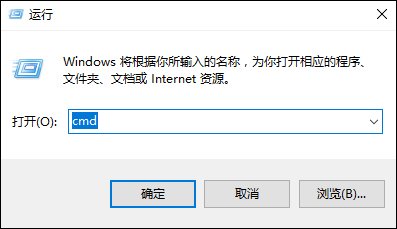
2、在出现的命令提示符界面中输入:systeminfo 回车。如图2所示:

3、接着你所需要的电脑配置信息就出现在界面里了。如图3所示:

方法二:DirectX诊断工具怎么看电脑配置
1、按下Win键+R键→在出现的运行窗口中→输入:dxdiag →点击“确定”。如图4所示:

2、接着会出现DirectX诊断工具窗口→选择“否”即可。如图5所示:
3、在DirectX诊断工具的“系统”和“显示”栏目可以看到我们所要的电脑配置情况,如图6-7所示:


方法三:系统信息怎么看电脑配置
1、选中桌面上的“此电脑”→右键→属性,如图8所示:

2、查看完毕后,选择左边的“设备管理器”,如图9所示:
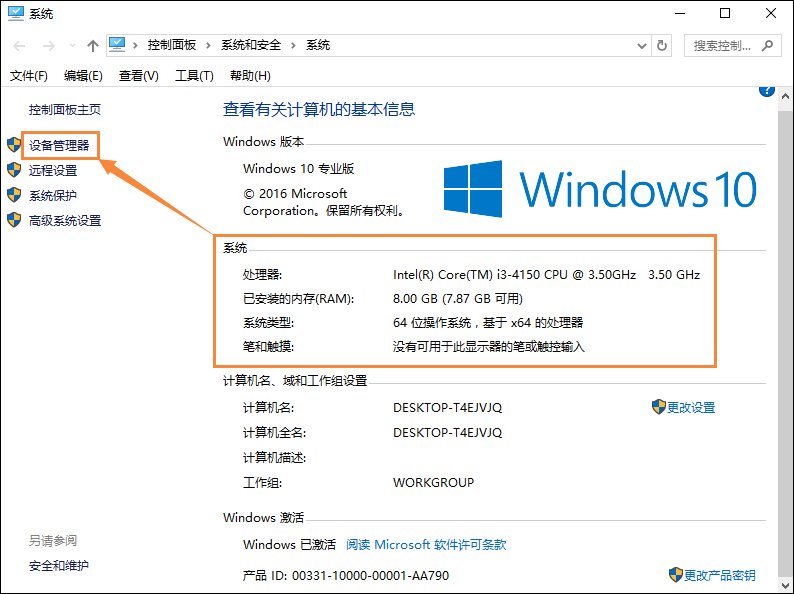
3、选择设备管理器界面中的“处理器”和“显示适配器”可以看到更详细的CPU信息和显卡信息,如图10所示:

4、选中计算机→右键→“管理”→在打开的界面左侧选择“磁盘管理”,就可以查看各个磁盘容量大小及分配情况,如图12所示:
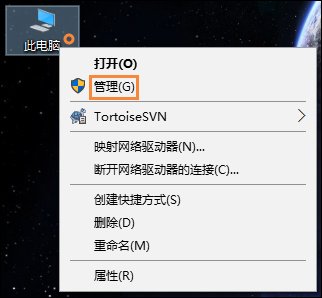

方法四:鲁大师怎么看电脑配置
首先安装并打开鲁大师,之后点击“硬件检测”一栏,初次加载会比较慢,稍等片刻即可,感觉不准可以在右上角“重新扫描”一次。

以上就是怎么看自己电脑配置的详细图文教程,大家可以参照着操作即可。
标签: 配置 系统 怎么 电脑 教你 win10 那些 方法 可以
声明:本文内容来源自网络,文字、图片等素材版权属于原作者,平台转载素材出于传递更多信息,文章内容仅供参考与学习,切勿作为商业目的使用。如果侵害了您的合法权益,请您及时与我们联系,我们会在第一时间进行处理!我们尊重版权,也致力于保护版权,站搜网感谢您的分享!






